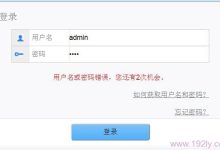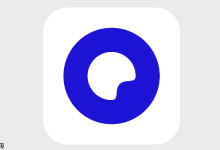当Windows 11运行缓慢或出现蓝屏时,可能是硬盘错误导致,可通过图形界面磁盘检查、CHKDSK命令扫描修复、安全模式下磁盘修复及SFC与DISM系统文件修复四种方法解决。

如果您发现Windows 11系统运行缓慢、文件读取困难或频繁出现蓝屏,可能是硬盘存在逻辑错误或坏道。扫描和修复硬盘错误有助于恢复系统稳定性。以下是几种有效的处理方法:
本文运行环境:Dell XPS 13,Windows 11 家庭版。
一、使用图形界面进行磁盘检查
该方法通过Windows内置的“属性”工具调用磁盘检查功能,无需输入命令,适合不熟悉命令行的用户。它能检测文件系统错误并尝试自动修复。
1、按下键盘上的 Win + E 组合键打开文件资源管理器。
2、在左侧导航栏点击“此电脑”,找到需要检查的硬盘驱动器(如C盘)。
3、右键点击目标驱动器,从弹出菜单中选择“属性”。
4、在属性窗口中切换到“工具”选项卡,然后在“查错”部分点击“检查”按钮。
5、点击“扫描驱动器”按钮,系统将开始扫描硬盘错误。扫描完成后,根据提示决定是否修复发现的问题。
二、通过命令提示符运行CHKDSK命令
CHKDSK是Windows强大的命令行磁盘检查工具,支持多种参数组合,可执行深度扫描与修复,适用于高级用户。
1、在任务栏搜索框中输入“cmd”,在搜索结果中右键点击“命令提示符”。
2、选择“以管理员身份运行”,在弹出的用户账户控制窗口中点击“是”。
3、在命令提示符窗口中输入 chkdsk C: /f 并按回车,此命令将检查C盘并修复文件系统错误。
4、若要扫描坏扇区并尝试恢复数据,输入 chkdsk C: /r 命令。该操作耗时较长,但更为彻底。
5、如果系统提示“无法锁定驱动器”,可输入 Y 确认在下次重启时进行扫描。
三、在安全模式下执行磁盘修复
当系统因严重错误无法正常启动时,可在安全模式下运行CHKDSK,避免其他程序占用磁盘,提高修复成功率。
1、在开机出现Windows徽标时,长按电源键强制关机,重复此操作三次以上,系统将进入自动修复环境。
2、在“自动修复”界面依次选择“高级选项 > 疑难解答 > 高级选项 > 启动设置 > 重启”。
3、电脑重启后按键盘上的 F5 键,选择“启用带网络连接的安全模式”进入系统。
4、按下 Win + R 打开运行窗口,输入“cmd”并按回车打开命令提示符。
5、在命令提示符中输入 chkdsk C: /f /r 并按回车,系统将开始全面扫描并修复硬盘。
四、利用系统文件检查器修复关联错误
硬盘错误有时由系统文件损坏引起,运行SFC可扫描并修复受保护的系统文件,辅助解决磁盘相关问题。
1、以管理员身份打开“命令提示符”或“Windows终端”。
2、输入命令 sfc /scannow 并按回车,系统将开始扫描所有受保护的系统文件。
3、扫描完成后,如果发现损坏文件,SFC会尝试从缓存中替换。若SFC无法修复,可继续执行DISM命令。
4、输入 DISM /Online /Cleanup-Image /RestoreHealth 并按回车,等待系统映像修复完成。

 路由网
路由网